- Forfatter Lauren Nevill [email protected].
- Public 2023-12-16 18:54.
- Sist endret 2025-01-23 15:23.
De fleste brukere av det sosiale nettverket VKontakte bruker en spesiell tjeneste - merker, som lar deg gratulere på en original måte eller samtidig varsle alle vennene dine om noe. Det hender at du må velge alle vennene dine samtidig. Det er mulig å gjøre dette, men hvis du har mange av dem, er det bedre å bruke et spesielt program.
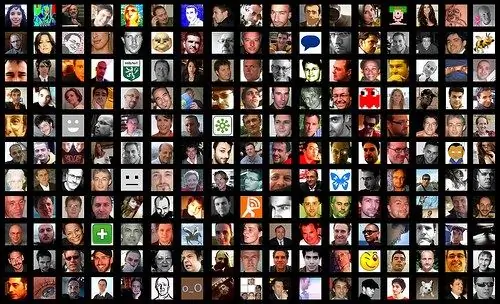
Nødvendig
- - registrering i det sosiale nettverket "VKontakte";
- - et spesialprogram installert på datamaskinen.
Bruksanvisning
Trinn 1
Åpne nettstedet "VKontakte", skriv inn e-postadressen som kontoen din er registrert i, og passordet fra den. På datamaskinen din velger du et bilde eller en video som du vil laste opp til nettstedet, og for å ikke miste plasserer du dem i en egen mappe eller for eksempel på skrivebordet.
Steg 2
Last opp et foto. I menyen til venstre skal det være en "Mine bilder" -knappestripe. Hvis den ikke er der, så gå til "Mine innstillinger" og klikk på firkanten ved siden av påskriften "Mine bilder". Tjenesten kobles til.
Trinn 3
Klikk på "Mine bilder". Hvis du allerede har album, klikker du på stripen "Legg til nye bilder". Et prikket rektangel med en blå knapp i midten "Select Files" vises i vinduet. Klikk på den og velg ønsket bilde eller flere ved å holde nede Ctrl-tasten og velge bilder. Når du har valgt alt, trykker du på Enter på tastaturet så blir bildene lastet opp.
Trinn 4
Klikk "Gå til album". Hvis du ikke har noen album ennå, velger du alternativet "Opprett et nytt album". Gi det et navn og skriv inn en beskrivelse. Om nødvendig, begrens det til bare venner eller deg selv. En prikket ramme vises.
Trinn 5
Velg bilder ved å klikke på den blå knappen og trykk Enter. Bilder vil lastes opp. Klikk deretter på "Gå til album". Åpne bildet og kopier adressen fra nettleserens adressefelt - klikk på det en gang og trykk Ctrl + C.
Trinn 6
Last opp en video. Slå på Mine videoer-delen. Klikk på Legg til video-knappen merket med en filmstripe ved siden av Video Search-feltet. Navngi videoen, skriv inn en beskrivelse, angi tilgjengeligheten. Klikk "Last ned video", deretter "Velg fil". Vent til videoen lastes ned.
Trinn 7
I stedet for å laste ned videoer fra datamaskinen din, kan du finne videoen i katalogen. For å gjøre dette, skriv inn et nøkkelord i feltet Video Search. Velg videoen du ønsker og klikk "Legg til i mine videoer". Videoen vises i den tilsvarende delen. Åpne videoen du er interessert i, og kopier adressen fra adresselinjen.
Trinn 8
Last ned og kjør VKBot-programmet for raskt å merke alle vennene på et bilde eller en video. Skriv inn din e-postadresse og passord fra kontoen din, klikk "Logg inn". Åpne "Media" -delen når programmet starter. Der finner du "Innsjekking" -knappen.
Trinn 9
Klikk på den og velg det du trenger - merker på bildet eller videoen. Velg ønsket element, og skriv inn (eller lim inn ved å trykke Ctrl + V) adressen til bildet (i formatet vk.com/photoXXX_YYY) eller video (vk.com/videoXXX_YYY), avhengig av ditt valg. Klikk "La oss gå."
Trinn 10
I neste vindu justerer du markeringsparametrene om nødvendig. Klikk "La oss gå igjen" og når "Slett logg?" -Vinduet vises, bekreft slettingen ved å klikke "Ja". Hvis en captcha (bekreftelseskode) vises på skjermen, angir du den i et spesialfelt som heter "Kode fra bildet". Fortsett ved å klikke "Ok". Vent til alle vennene dine blir merket på et bilde eller en video.






